Wörter verschwinden aus dem benutzerdefinierten Wörterbuch (Microsoft Word)
Wenn Fred sein Dokument auf Rechtschreibprüfung überprüft, fügt er dem Wörterbuch häufig Wörter hinzu. Diese Aktion scheint jedoch ein begrenztes Leben auf seinem System zu haben. Er stellt häufig fest, dass er immer wieder dieselben Wörter zum benutzerdefinierten Wörterbuch hinzufügen muss. Fred hat nicht mehrere benutzerdefinierte Wörterbücher auf seinem System eingerichtet, daher versteht er nicht, warum die zuvor hinzugefügten Wörter plötzlich verschwinden und erneut hinzugefügt werden müssen. Fred fragt sich, wie er Word davon überzeugen kann, sich dauerhaft an seine speziellen Wörter zu erinnern, die richtig geschrieben sind.
Hier scheint es so zu sein, dass Microsoft anscheinend die Funktionsweise von benutzerdefinierten Wörterbüchern in Word geändert hat und sich nie die Mühe gemacht hat, es jemandem zu erzählen. Auf diese Weise können Sie anzeigen, welche benutzerdefinierten Wörterbücher für Ihre Word-Installation verfügbar sind:
-
Zeigen Sie das Dialogfeld Word-Optionen an. (Klicken Sie in Word 2007 auf die Schaltfläche Office und dann auf Word-Optionen. In Word 2010 und späteren Versionen wird die Registerkarte Datei des Menübands angezeigt, und klicken Sie dann auf Optionen.)
-
Klicken Sie links im Dialogfeld auf Proofing.
-
Klicken Sie auf die Schaltfläche Benutzerdefinierte Wörterbücher. Word zeigt das Dialogfeld Benutzerdefinierte Wörterbücher an. (Siehe Abbildung 1.)
Der oben gezeigte Screenshot zeigt genau, wie mein Dialogfeld „Benutzerdefinierte Wörterbücher“ im Dezember 2015 angezeigt wurde. Wenn ich jetzt (im Oktober 2016) genau dieselben Schritte ausführe, sieht das Dialogfeld „Benutzerdefinierte Wörterbücher“ auf genau demselben System anders aus. (Siehe Abbildung 2.)
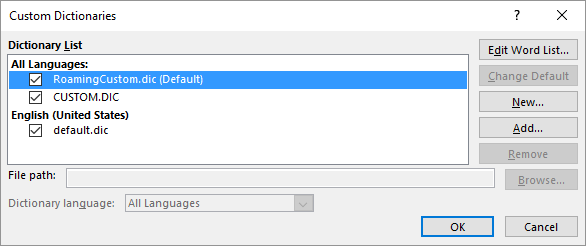
Abbildung 2. Das neue Dialogfeld Benutzerdefinierte Wörterbücher.
Wichtig hierbei ist, dass ein völlig anderes benutzerdefiniertes Wörterbuch als „Standard“ markiert ist als vor einigen Monaten. Dieses neue Wörterbuch (RoamingCustom.dic) wurde nicht von mir erstellt. Word hat es anscheinend automatisch erstellt, vermutlich in einem Update meiner Version von Word. Es wurde nicht nur ohne mein Wissen erstellt, sondern auch als Standardwörterbuch ohne mein Zutun markiert.
Das Ergebnis ist, dass, wenn die Änderung auftritt, die Art und Weise, wie Word mit benutzerdefinierten Wörtern umgeht, ein bisschen unübersichtlich werden kann. Wenn Sie das Dialogfeld Benutzerdefinierte Wörterbücher anzeigen und neben Custom.dic kein Häkchen angezeigt wird, sind bei der Rechtschreibprüfung keine Wörter verfügbar, die Sie im Laufe der Jahre in dieses Wörterbuch eingefügt haben. (Ich vermute, dass dies mit Freds Problemen mit dem benutzerdefinierten Wörterbuch passiert.) Außerdem werden in dem als Standard markierten Wörterbuch (das heutzutage RomaingCustom.dic zu sein scheint) neue Wörter hinzugefügt.
Es gibt zwei Möglichkeiten, um das Problem zu beheben. Zeigen Sie zunächst das Dialogfeld Benutzerdefinierte Wörterbücher an und stellen Sie sicher, dass neben den Wörterbüchern Häkchen angezeigt werden, wie sie sollten. Zweitens, wenn Word im Laufe der Zeit Custom.dic ohne Ihre Erlaubnis oder explizite Aktion „deaktiviert“, können Sie das Wörterbuch öffnen (auswählen und auf die Schaltfläche „Wortliste bearbeiten“ klicken), alle Wörter aus der Liste kopieren und RoamingCustom öffnen .dic und die Wörter einfügen. Dann können Sie die alte Custom.dic-Datei entfernen und Ihre Wörter sollten immer verfügbar sein, da Word so sehr darauf bedacht zu sein scheint, RoamingCustom.dic zum Standard zu machen.
Übrigens, wenn Sie ein Benutzer der alten Schule sind und Ihre benutzerdefinierten Wörterbücher mit Notepad bearbeiten möchten, habe ich einige Berichte gesehen, dass RoamingCustom.dic bei keiner Dateisuche in Windows angezeigt wird. Sie können es anhand dieses Pfads als Muster finden:
C:\Users\username\AppData\Roaming\Microsoft\Office\ver\number\Proofing\
In diesem Muster gibt es drei Variablen: Benutzername, Ver und Nummer. Die Benutzername-Variable entspricht Ihrem Benutzernamen. die, die Sie verwendet haben, als Sie sich bei Windows angemeldet haben. Die ver-Variable hängt von der verwendeten Word-Version ab. es wird so etwas wie 15.0 oder 16.0 sein. Schließlich ist die Zahlenvariable eine eindeutige Zahl, die sich Microsoft ausgedacht hat, um zu wissen, für welchen Zweck. Wenn Sie Windows Explorer (Windows 7) oder File Explorer (spätere Windows-Versionen) verwenden, um nach dem Ordner zu suchen und zu navigieren, sollten Sie erkennen können, welche eindeutige Nummer auf Ihrem System verwendet wird.
WordTips ist Ihre Quelle für kostengünstige Microsoft Word-Schulungen.
(Microsoft Word ist die weltweit beliebteste Textverarbeitungssoftware.) Dieser Tipp (13478) gilt für Microsoft Word 2007, 2010, 2013 und 2016.